¿Cómo quitar la contraseña olvidada de Excel?
- Inicio
- Support
- Consejos- Secure Silo
- ¿Cómo quitar la contraseña olvidada de Excel?
Resumen
Para proteger los datos importantes en Excel, generalmente ponemos una contraseña a ello. Pero una de las principales causas por las cuales necesitaríamos quitar la contraseña a un Excel es el olvio. Este post discutiremos cómo quitar la contraseña olvidada para diferentes versiones de Excel.
Índice
1. Quitar la contraseña de Excel con Zip (versión 2007/2010 o anteriores)
2. Quitar la contraseña de Excel con Office Password Remover (versión 2010 o anteriores)
3. Quitar la contraseña de Excel con Excel Password Cracker (versión 2003/2007/2010)
4. Quitar la contraseña de Excel con SmartKey Office Password Recovery (versión actual)
Si olvidamos la contraseña establecida desafortunadamente, no somos capaces de acceder a los datos dentro. Esto no es algo que suela ocurrir con mucha frecuencia, pero cuando pasa resulta bastante molesto. Tranquilidad, ¡quédate con nosotros para conseguir sus datos de nuevo!
1. Quitar la contraseña de Excel con Zip (versión 2007/2010 o anteriores)
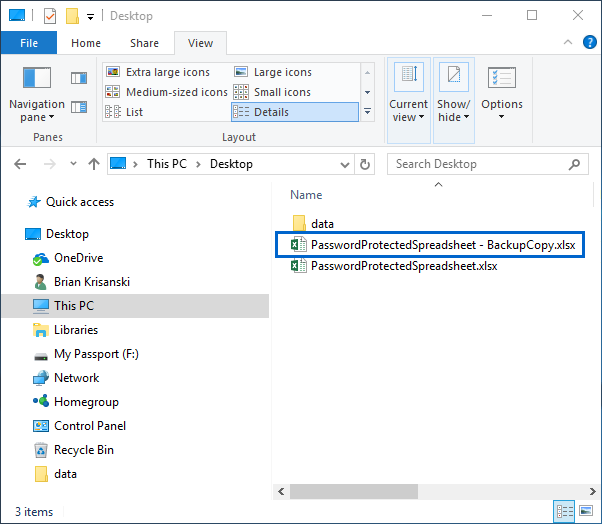
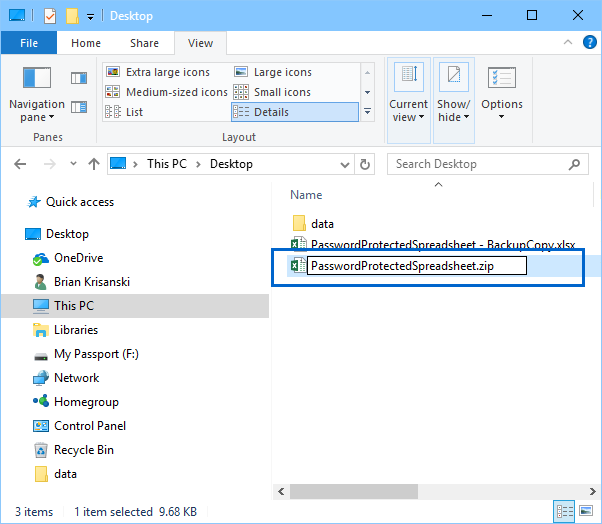
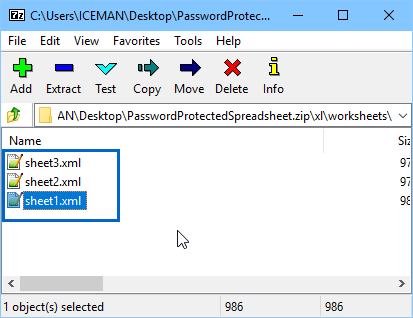
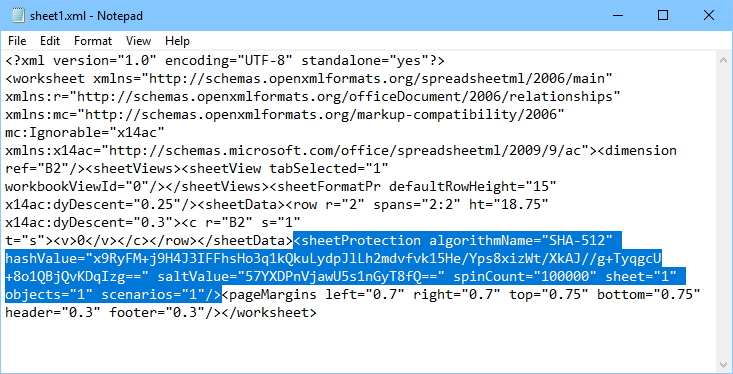
2. Quitar la contraseña de Excel con Office Password Remover (versión 2010 o anteriores)
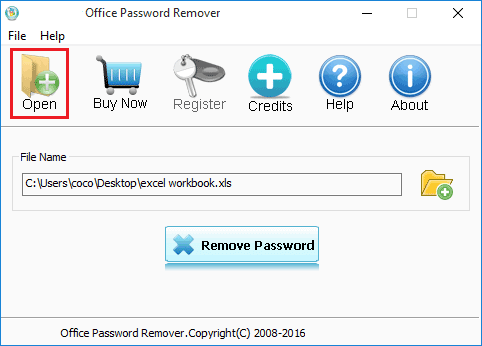
3. Quitar la contraseña de Excel con Excel Password Cracker (versión 2003/2007/2010)
4. Quitar la contraseña de Excel con SmartKey Office Password Recovery (versión actual)
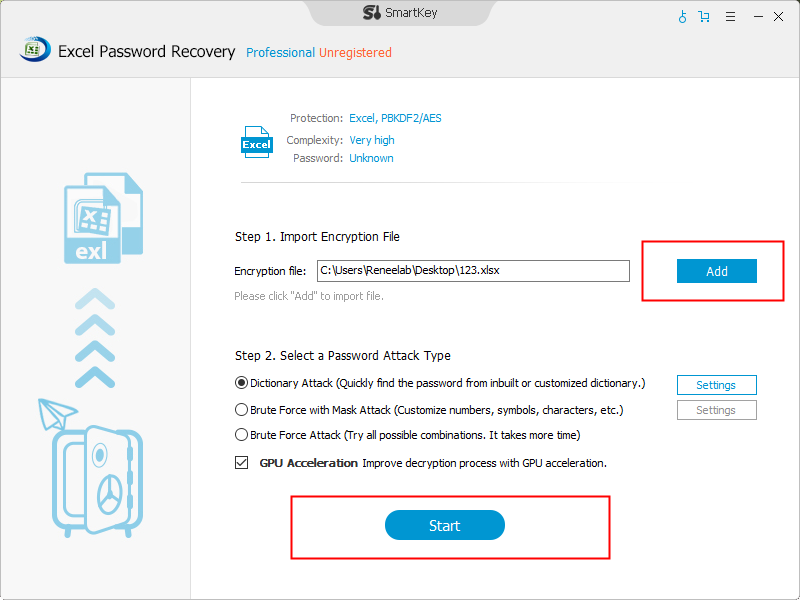
- Obviamente, exsite muchos softwares para quitar la contraseña de Excel. Los archivos se descifran fácilmente utilizando el método de cifrado de Excel. Entonces, para una mejor seguridad de los archivos Excel, se recomiendo utilizar el software de cifrado Renee Secure Silo para encriptar sus archivos.
- Renee Secure Silo es un software para encriptar, ocultar archivos y proteger las unidades flash USB. Debido al uso del formato privado del disco virtual y la tecnología de cifrado AES256, los archivos encriptados no se pueden tomar medidas enérgicas, lo que reduce en gran medida el riesgo de fuga de datos y protege perfectamente la privacidad individual.
- Si quiere obtener mejor seguridad para sus datos importantes, es recomendable la combinación del software Renee SecureSilo y Renee USB Block que puede bloquear el acceso a los dispositivos de su pc como unidades USB, móviles Android y iPhone, etc.
.

Cifrado rápido Con la tecnología de disco virtual cifrado, el cifrado de archivos se puede realizar en 1 segundo y los archivos cifrados se guardarán automáticamente después de la modificación.
Fácil de usar Tiene una interfaz clara e intuitiva, puede salir del programa en cualquier momento.
Gestión de copia de datos Es capaz de bloquear los puertos USB, el acceso a Internet, los controladores, la impresora, las aplicaciones, etc. para evitar la copia de datos no autorizada.
Buena confidencialidad Aplica el algoritmo de cifrado AES256 con un formato no es público, soporta el cifrado de todo tipo de archivos.
Proteger datos en todos los aspectos Protege dispositivos USB, oculta archivos, disfraza archivos, administra contraseñas y monitorea la actividad en el dispositivo USB.
Cifrado rápido Con la tecnología de disco virtual cifrado, el cifrado de archivos se puede realizar en 1 segundo y los archivos cifrados se guardarán automáticamente después de la modificación.
Gestión de copia de datos Es capaz de bloquear los puertos USB, el acceso a Internet, los controladores, la impresora, las aplicaciones, etc. para evitar la copia de datos no autorizada.
Buena confidencialidad Aplica el algoritmo de cifrado AES256 con un formato no es público, soporta el cifrado de todo tipo de archivos.
Conocer másConsejos para establecer contraseña
1. Longitud de la contraseña
Debe tener 6 a 8 caracteres. Aunque entre más larga sería aún más segura, es más complicada y difícil será recordar.
2. Complejidad de la contraseña
Nunca usar palabras genéricas. Es mejor una combinación de letras mayúsculas/minúsculas, números y símbolos.
Posts Relacionados :
¿Cómo saber si mi PC está siendo monitoreada?
10-03-2021
Alberte Vázquez : La mayoría de nosotros nos gustan trabajar, estudiar o entretener con PC, pero todos estamos preocupados por la...
¿Sabes cómo poner una contraseña a Excel?
10-03-2021
Hernán Giménez : En muchos casos, puede que guardemos información confidencial que no queremos que nadie tenga acceso a ella o...
¿Cómo encriptar disco duro en MAC?
27-11-2020
Camila Arellano : No importa si está usando una computadora con Windows o Mac OS, ciertamente estamos guardando archivos importantes en...
Introducción de aplicación para espiar celulares Android gratis
31-12-2020
Estella González : A veces, se dice que el teléfono móvil está monitoreado, es probable que se instale aplicación de espía...
